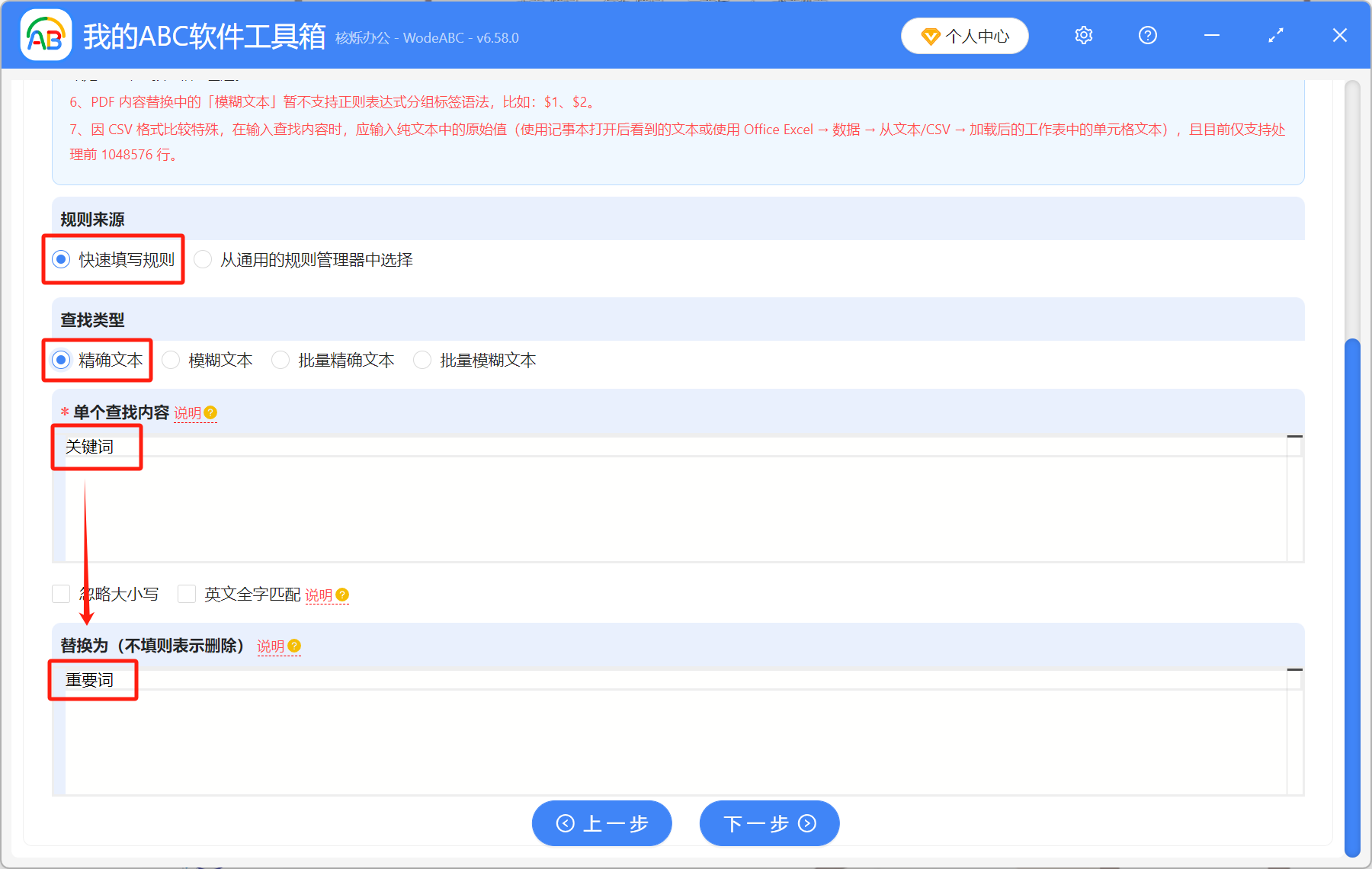PDF作为全球通用的文档格式,其主要优势就是跨平台兼容、防止内容篡改、易于长期存档等等。不过,它也有一个比较明显的缺点,那就是不好编辑。所以,想要替换PDF文件里面的文字,是一件比较麻烦的事情。下面,小编就来教大家怎么一键批量替换PDF文件里面的文字。
使用场景
企业更名,或者是品牌更新以后,所有PDF文件里面的旧名字都要换成新名字。比如,企业的合同、宣传册、报告等文件,里面的XX有限责任公司,都要换成AA股份有限公司。
项目或者产品升级以后,有些功能参数会有变化,所有PDF文件里面的相关信息都要做修改。比如,将“续航500公里”改成“续航750公里”等。
效果预览
处理前:
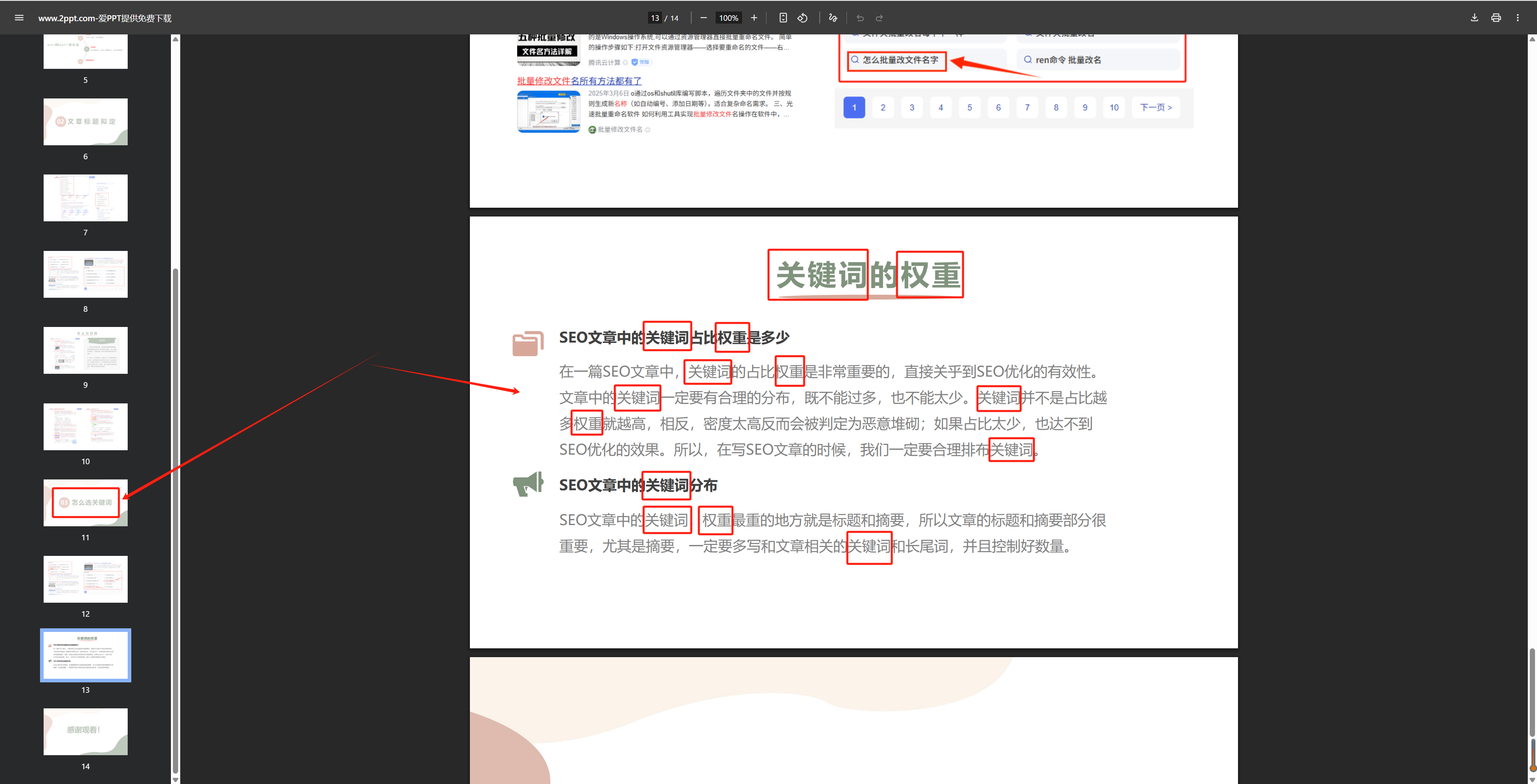
处理后:
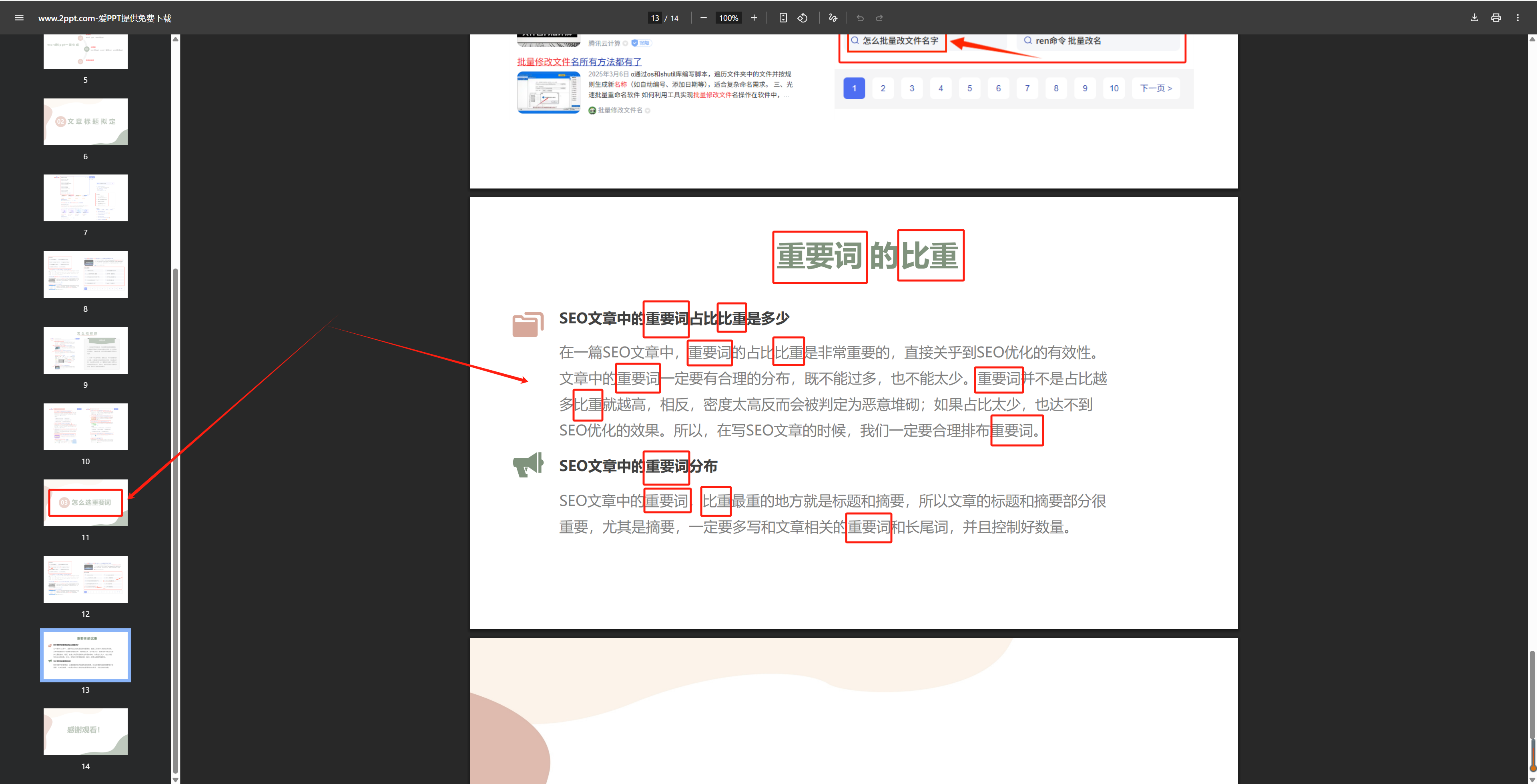
操作步骤
1、首先,我们要新建一个Excel表格,在表格里面,填入我们要替换的词,如下图。
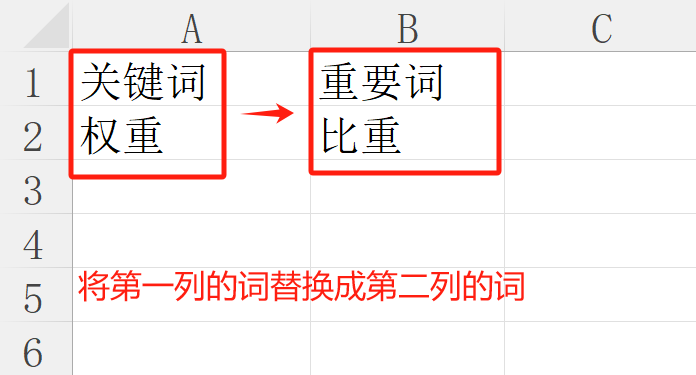
2、然后,打开【我的ABC软件工具箱】,选择【文件内容】-【按规则查找并替换文件内容】。
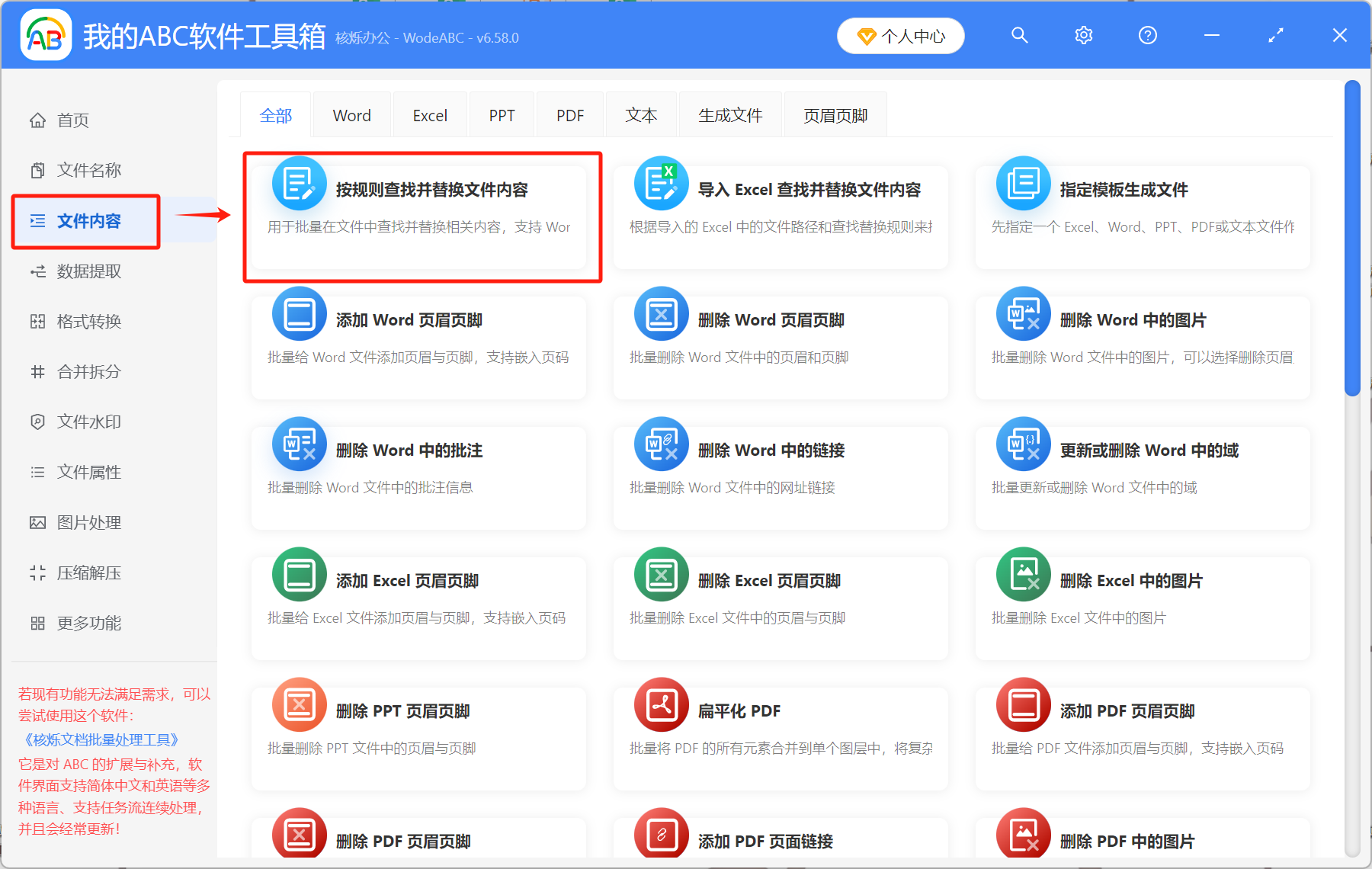
3、选择【添加文件】,或者【从文件夹中导入文件】。如果我们有很多PDF文件都要替换文字,在这里可以全部添加进来。
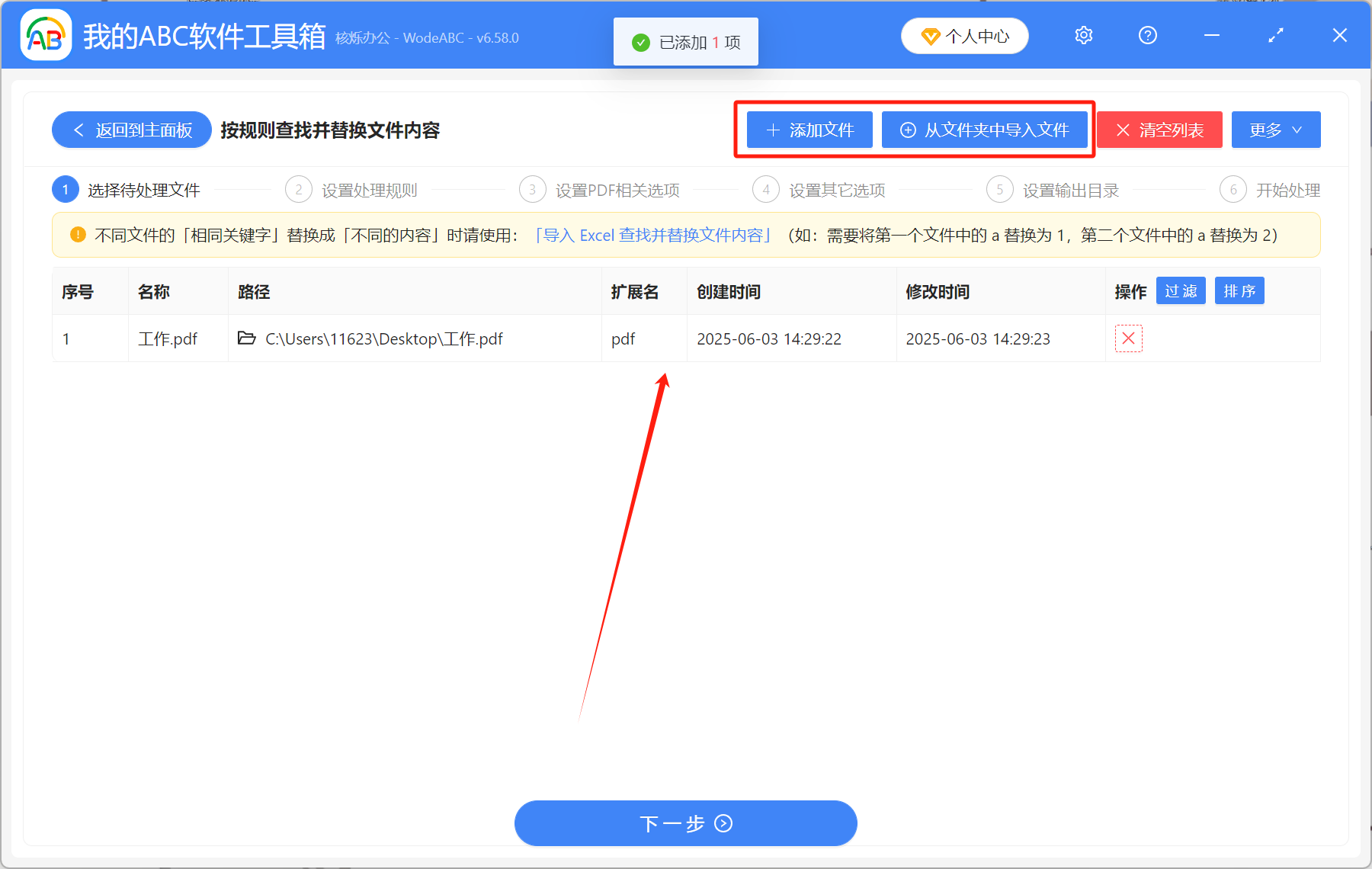
4、设置处理规则。【快速填写规则】-【批量精确文本】-【从Excel文件或网址中逐行查找替换】。点击下方输入框右边的“搜索”图标,可以将之前创建的Excel表格添加进来。
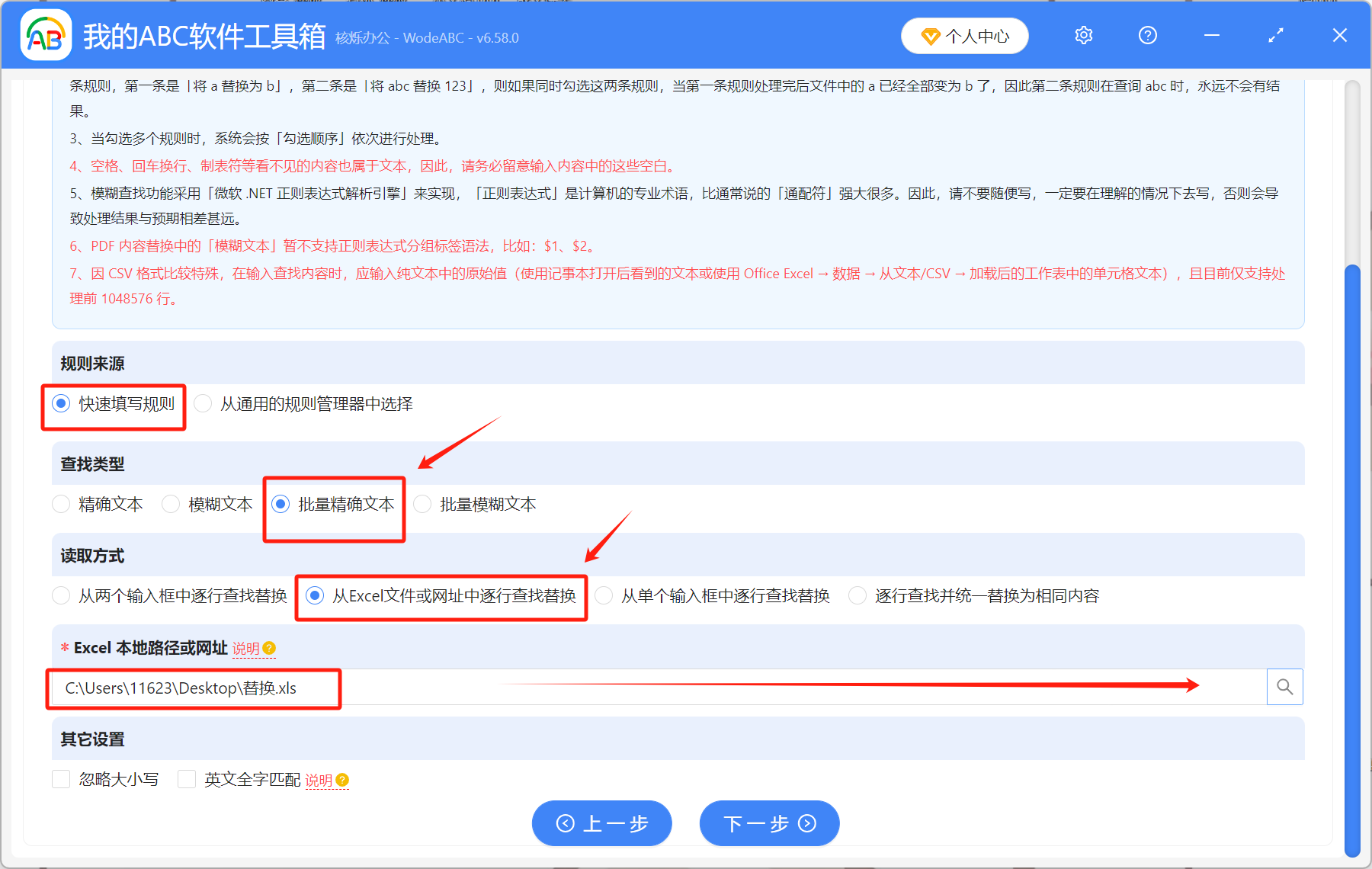
5、最后,等待程序处理完成,就可以在输出目录里面查看修改后的PDF文件。通过示例可以看到,PDF文件中的文字已经批量替换成新的内容了。
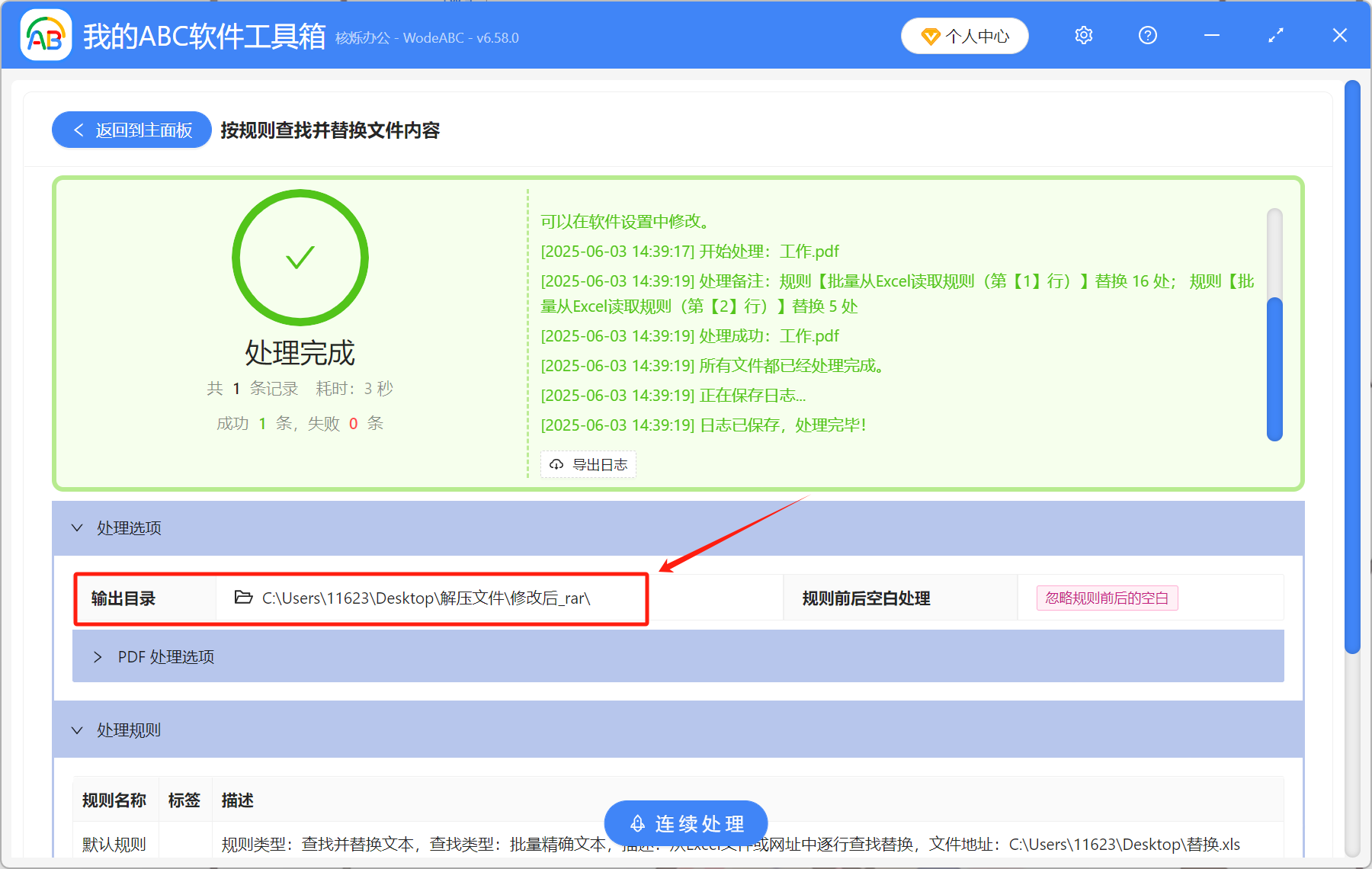
需要注意的是,利用Excel表格来批量替换文字,主要服务于原文件中有多个字词需要替换。如果PDF或者其它文件中只有一个词要修改,那就可以直接利用软件的批量替换功能。如下图所示。
直接在输入框里填上要修改的词,也可以一键批量替换,更加方便快捷。